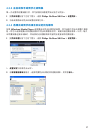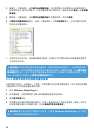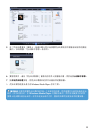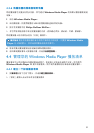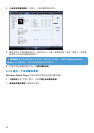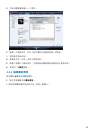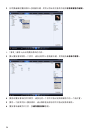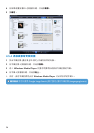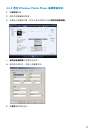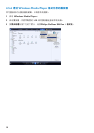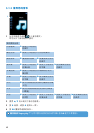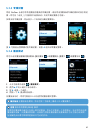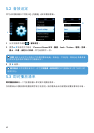35
4.4.4 傳輸播放清單至您的播放器
請參閱 4.3.4 選擇手動同步的檔案和播放清單。
4.5 在 Windows Media Player 內管理您的檔案和
播放清單
4.5.1 透過 Windows Media Player 搜尋音樂或照片
1 按媒體櫃標籤。
2 要搜尋音樂檔案,按 Windows Media Player 左上角的箭頭並選擇音樂。要搜尋照片檔,請
選擇圖片。
3 在搜尋框內輸入檔案的幾個關鍵字,例如曲名、演出者等。
>
搜尋結果會在您輸入關鍵字時出現在「內容」窗格中,並隨著您輸入的每一個新字母而更
新。
4 繼續輸入關鍵字,以縮小您的搜尋範圍。
4.5.2 從 Windows Media Player 媒體櫃刪除檔案和播放清單
1 按媒體櫃標籤。
2 要刪除音樂檔案,按 Windows Media Player 左上角的箭頭並選擇音樂。要搜尋照片
檔,請選擇圖片。
3 移動至您想要刪除的檔案或播放清單。
4 在檔案或播放清單上按滑鼠右鍵,並選擇刪除。
5 選擇只從媒體櫃中刪除或從媒體櫃及我的電腦中刪除,然後按確定。
4.5.3 從您的播放器刪除檔案和播放清單
您也可使用 Windows Media Player 管理儲存在您播放器上的檔案。當您將播放器連接至電
腦時,播放器上的內容將會顯示在
Windows Media Player 內。然後,您可刪除檔案或播放
清單,就像您刪除在
Windows Media Player 內顯示的其它任何檔案一樣。
1 按左導覽窗格中的 Philips GoGear SA51xx。
>
您可用各種檢視格式來瀏覽播放器的內容,例如最近添加、演出者、專輯、歌曲等。
您的播放器上的內容將會列在「內容」窗格中。
2 要刪除音樂檔案,按 Windows Media Player 左上角的箭頭並選擇音樂。要搜尋照片
檔,請選擇圖片。
3 移動至您想要刪除的檔案或播放清單。